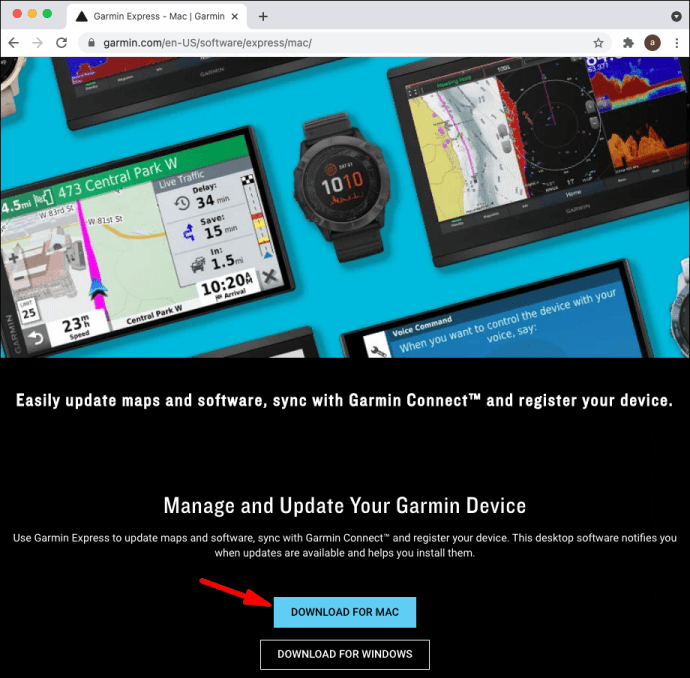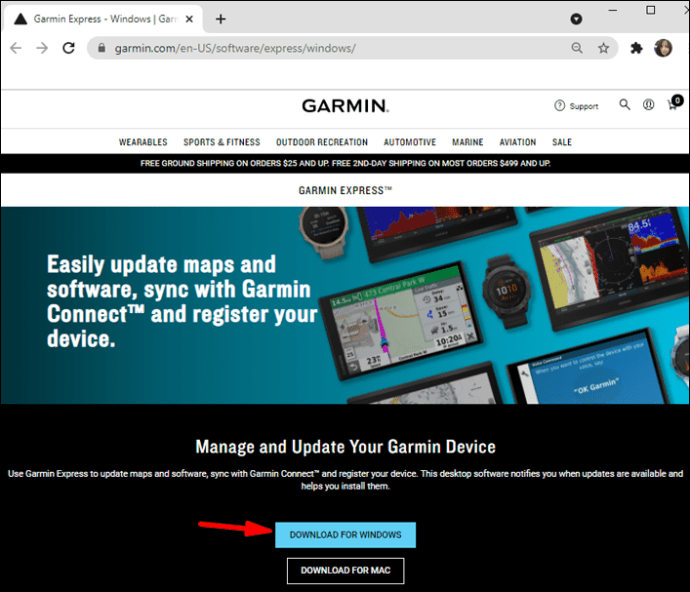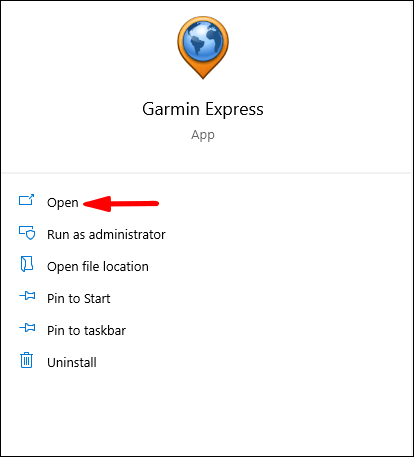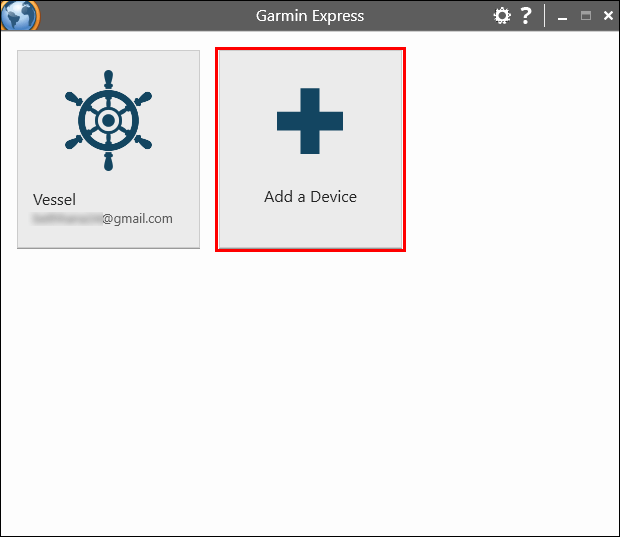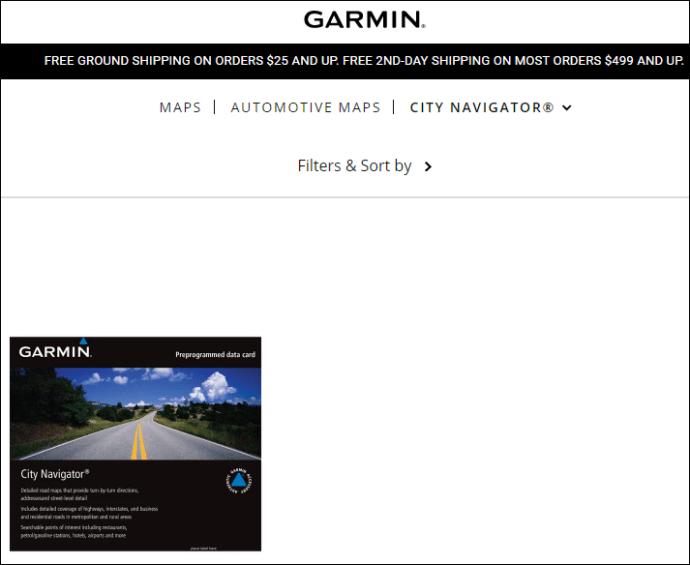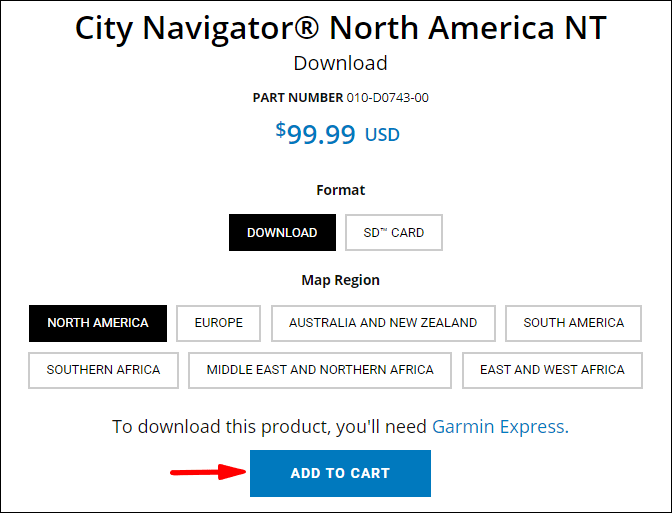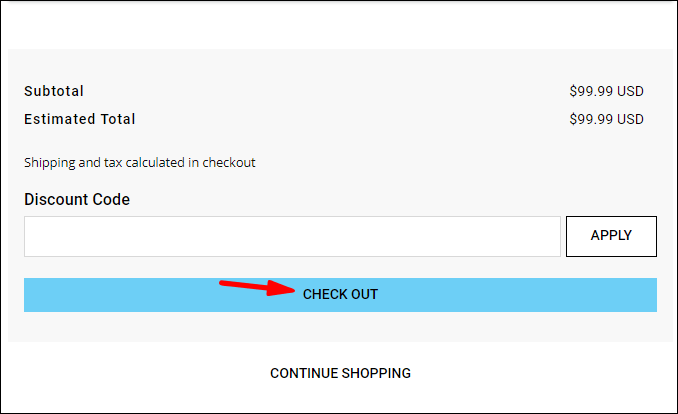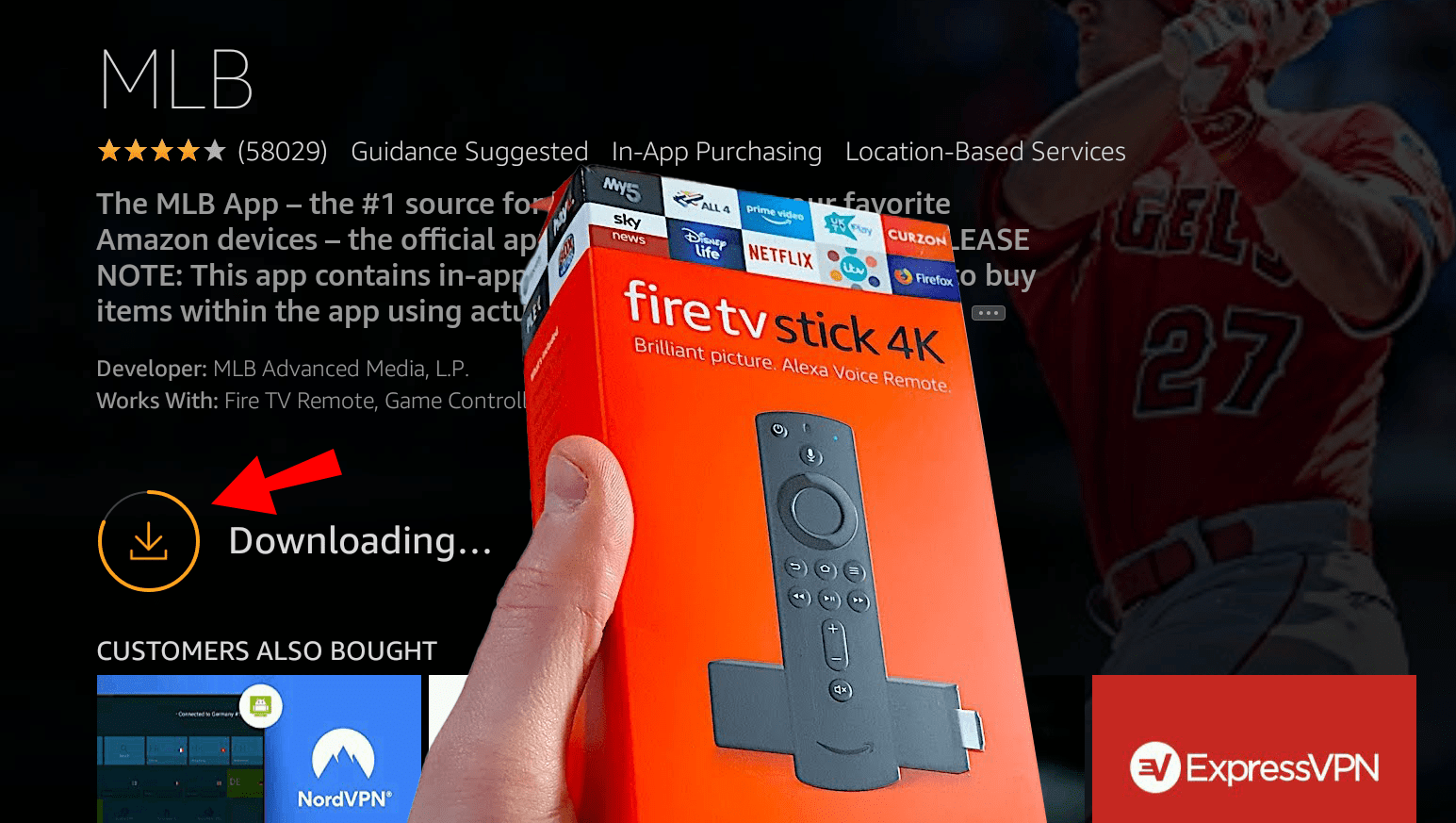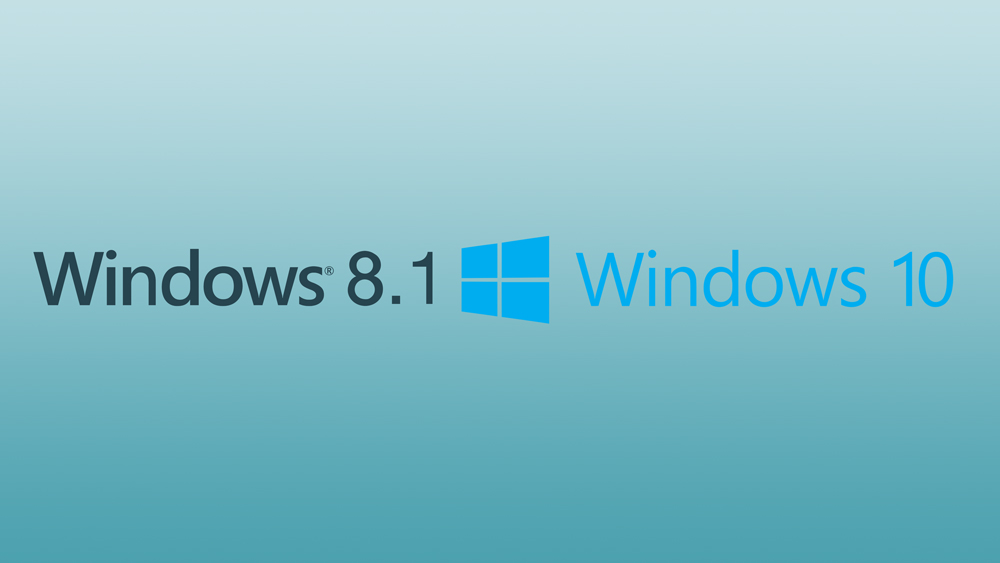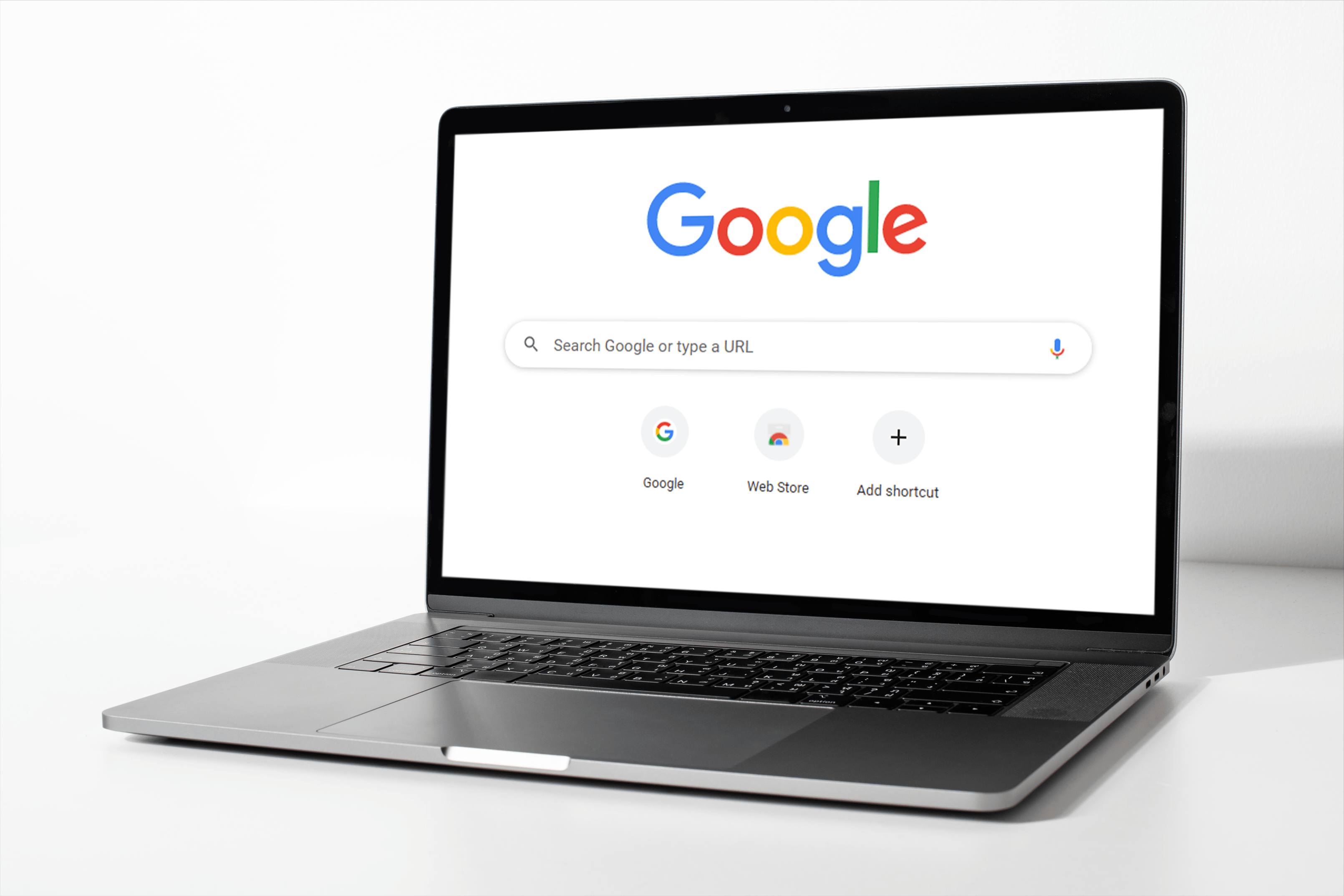Garmin은 풍부한 기능과 탁월한 장치 선택 덕분에 GPS 업계의 리더 중 하나가 되었습니다. 그러나 사람들이 Garmin을 사용하는 도로는 시간이 지남에 따라 변경될 수 있으며 지도의 다양한 장소도 변경될 수 있습니다. 최상의 탐색 경험을 얻으려면 Garmin 지도를 정기적으로 업데이트해야 합니다. 그렇지 않으면 아무 이유 없이 도로에서 우회전하라는 지시를 받을 수 있습니다.

운 좋게도 Garmin 업데이트는 다소 간단하며 사용자는 몇 가지 방법으로 업데이트할 수 있습니다. 다음은 Garmin 지도 업데이트에 대해 알아야 할 모든 것입니다.
Garmin용 지도를 업데이트하는 방법은 무엇입니까?
Garmin은 몇 가지 다른 방법을 사용하여 사용자에게 지도 업데이트를 제공하지만 가장 간단한 방법은 Garmin Express입니다. 나중에 사용할 수 있도록 지도 업데이트를 효율적으로 다운로드하고 저장하는 Windows 및 Mac용 응용 프로그램입니다. 그런 다음 사용자는 Garmin 장치를 PC에 연결하여 업데이트된 지도를 전송할 수 있습니다.
또는 DriveSmart 51 또는 61과 같은 최신 장치는 Wi-Fi를 사용하여 PC에 연결하지 않고도 인터넷에 연결할 수 있습니다.
가민 익스프레스
Garmin Express를 사용하여 지도를 구매, 업데이트 및 다운로드하는 것은 간단하며 대부분의 Garmin 장치(자동차 또는 기타)와 호환됩니다. 사용자는 웹사이트에서 직접 PC에 Garmin Express를 다운로드할 수 있습니다.
맥
Garmin Express를 다운로드하고 Mac에서 지도 업데이트를 시작하려면 다음 단계를 따르십시오.
- Express 웹사이트로 이동하여 "Mac용 다운로드"를 선택합니다.
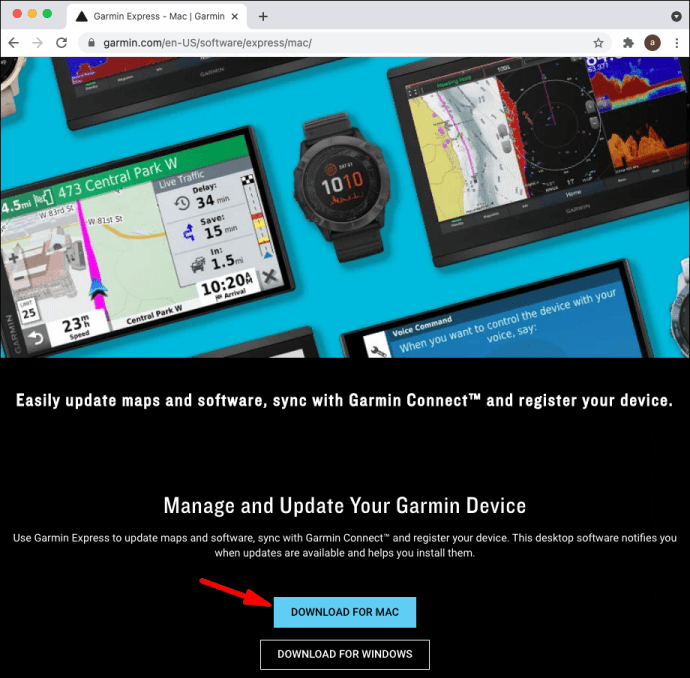
- 다운로드 프로세스가 완료되면 다운로드한 파일을 열어 설정을 시작합니다.
- 런처에 설명된 설치 지침을 따르십시오.
- 이미 GPS 장치를 PC에 연결했다면 "Launch Garmin Express" 옵션을 선택하여 앱을 열 수 있습니다.
- Garmin Express는 Finder의 "응용 프로그램" 아래에 있습니다.
윈도우 10
Windows 10에서 Garmin Express를 다운로드하는 것은 매우 쉽습니다.
- 웹 사이트에서 "Windows용 다운로드"를 선택합니다.
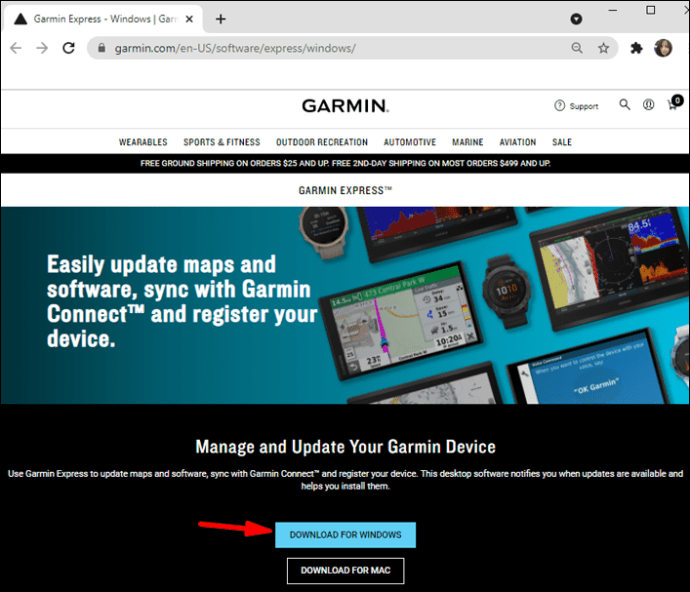
- 다운로드가 완료될 때까지 기다린 다음 런처를 엽니다.
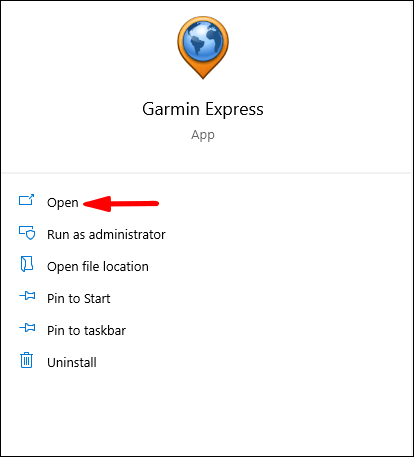
- 설치 프로그램의 지침을 따르십시오.
- 설치가 완료되면 GPS 장치가 PC에 연결되어 있으면 "Launch Garmin Express"를 선택하십시오.
- 시작 메뉴에서 Garmin Express를 검색할 수 있습니다.
지도 업데이트 설치
Garmin Express를 통해 장치를 업데이트하는 가장 쉬운 방법은 Express 앱을 실행하는 PC에 연결하는 것입니다. PC가 자동으로 장치를 감지하고 계정 정보를 동기화해야 합니다. 그 후 다음 단계를 따르세요.
- 가민 익스프레스를 엽니다.
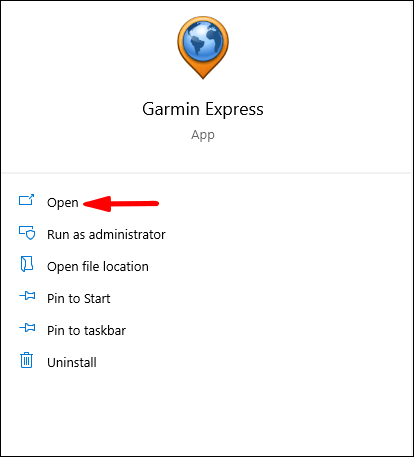
- 장치가 연결되지 않은 경우 "장치 추가"를 선택하십시오.
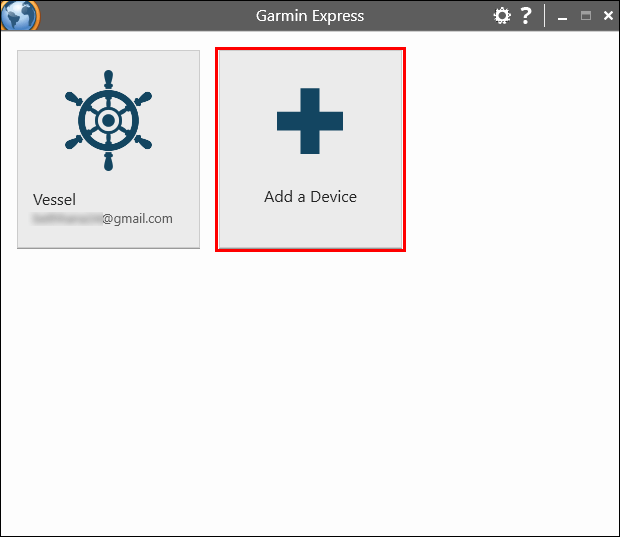
- 지불할 필요가 없는 소유한 지도에 사용할 수 있는 업데이트가 있는 경우 알림을 받게 됩니다.
- 모든 지도 업데이트를 장치에 직접 다운로드하려면 "모두 업데이트"를 선택하십시오.
- 또는 동일한 메뉴로 구매한 지도 업데이트를 선택할 수 있습니다.
- "도구 및 콘텐츠"를 선택합니다.
- "구매" 탭을 클릭합니다.
- 기기용으로 구입한 모든 지도를 보려면 로그인하세요.
- 업데이트할 지도를 선택한 다음 클라우드 아이콘을 클릭하여 다운로드합니다.
사용자는 추가 구매나 추가 Garmin 계획 없이 장치에 미리 로드된 지도만 업데이트할 수 있습니다. 보유하고 있는 요금제 또는 변경 방법에 대한 자세한 내용은 Garmin 계정을 확인하십시오.
구매 지도 업데이트
Garmin 장치를 선택할 때 구입한 패키지 계획에 따라 사용 가능한 무료 업데이트가 제한될 수 있습니다. PC(특정 장치의 경우 모바일)에서 Garmin Express를 열어 액세스 권한이 있는 무료 업데이트를 확인할 수 있습니다.
다른 국가의 지도를 포함하여 더 많은 지도를 구매하려면 Garmin의 City Navigator 웹사이트에서 구매할 수 있습니다. 이 차례를 따라라:
- 구매하려는 지도를 선택합니다.
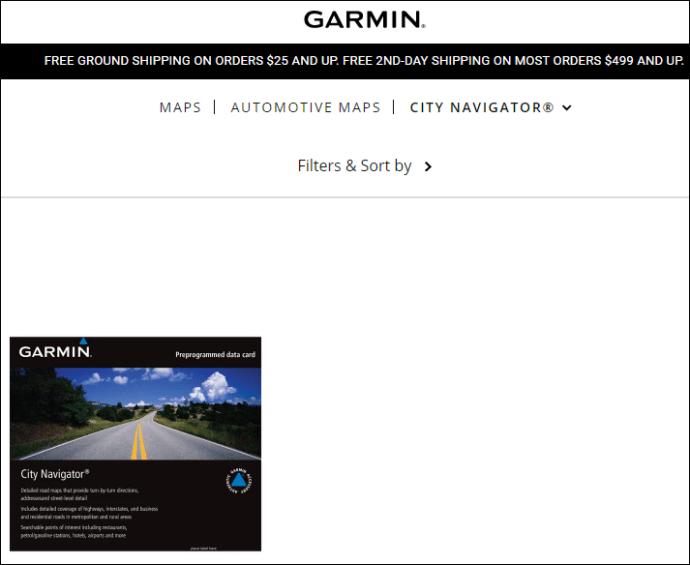
- 지도를 Garmin 장치에 다운로드할 수 있는지 확인하려면 "호환 장치"를 클릭하십시오. 호환되지 않는 장치는 작동하지 않습니다.
- "버전"을 선택하여 장치와 호환되는 최신 버전을 확인하십시오.
- "다운로드" 섹션에서 "장바구니에 추가"를 선택하십시오.
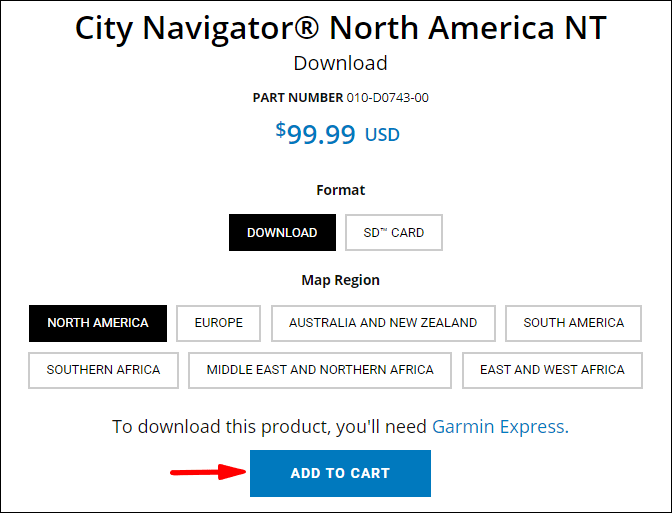
- 필요한 경우 Garmin 계정에 로그인한 다음 "체크아웃"을 누르십시오.
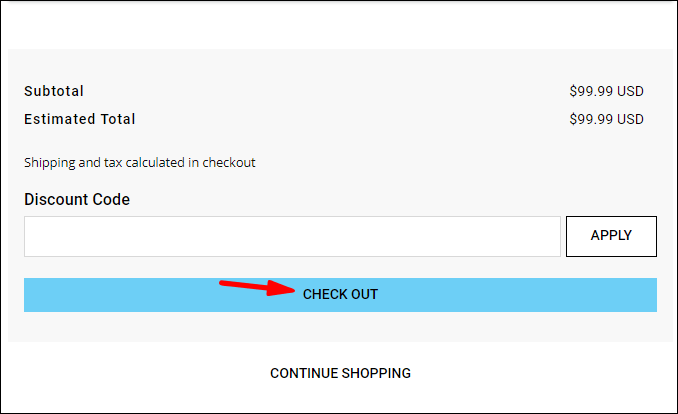
- 나머지 구매 양식을 작성하고 "결제 계속하기"를 누릅니다.
- 구매가 완료되면 알림을 받게 되며 지도를 다운로드할 수 있습니다.
지도 업데이트 다운로드
Garmin Express를 사용하여 구입한 지도 및 지도 업데이트를 다운로드할 수 있습니다.
- USB를 통해 GPS 장치를 PC에 연결합니다.
- Garmin Express 앱을 엽니다.
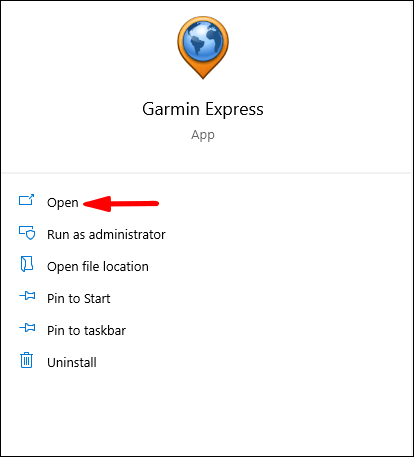
- 앱에서 장치를 선택하거나 목록에 없으면 "장치 추가"를 선택하십시오. 앱의 지침에 따라 기기를 앱에 추가합니다.
- Garmin Express는 사용 가능한 지도 및 소프트웨어 업데이트를 나열합니다.
- 가능하면 "모두 설치"를 선택하십시오.
- 특정 업데이트를 선택하려면 "지도" 섹션 아래의 "업데이트"를 클릭하십시오.
- 다운로드할 업데이트를 선택한 다음 "설치"를 누릅니다.
- Garmin Express는 다운로드 정보와 진행률을 표시하여 프로세스가 완료되면 알려줍니다.
추가 FAQ
USB 케이블 없이 Garmin 지도를 업데이트할 수 있습니까?
일부 Garmin 장치(대부분 최신 장치)는 USB 케이블을 통해 PC에 직접 연결하지 않고도 지도를 다운로드할 수 있습니다. 가장 주목할만한 예는 DriveSmart 51, 61 및 7입니다.
사용자는 다음 장치에서 직접 Wi-Fi에 연결할 수 있습니다.
1. "설정"을 선택합니다.
2. "무선 네트워크"를 선택합니다.
3. "네트워크 검색"을 선택합니다.
4. 장치에 사용 가능한 네트워크 목록이 표시됩니다. 원하는 네트워크에 연결합니다.
5. 장치가 자동으로 업데이트를 확인합니다.
6. "설정"을 선택한 다음 "업데이트"를 선택하여 사용 가능한 지도 업데이트를 확인합니다.
7. 모든 업데이트를 설치하려면 "모두 설치"를 선택합니다.
8. 지도 업데이트만 다운로드하려면 "지도"를 선택한 다음 "모두 설치"를 선택합니다.
9. 이용약관에 동의합니다.
10. 기기를 충전기에 연결해야 할 수도 있습니다. USB 케이블을 사용하여 적절한 전원 공급 장치에 연결하십시오.
11. 설치 과정이 완료될 때까지 기기와 충전기를 Wi-Fi 네트워크에 연결된 상태로 유지합니다.
하이킹이나 항해에 사용되는 일부 Garmin 장치는 Bluetooth를 사용하여 모바일 장치에 연결하고 지도 업데이트를 찾는 중개자로 사용할 수 있습니다. 셀룰러 네트워크 또는 Wi-Fi를 사용할 때 모바일의 Connect Mobile 앱을 사용하여 Bluetooth를 통해 GPS 장치를 업데이트하십시오. 가능한 업데이트 방법에 대한 자세한 내용은 장치의 사용 설명서를 확인할 수 있습니다.
Garmin 지도를 얼마나 자주 업데이트해야 합니까?
일반적으로 Garmin은 1년에 약 3~4회 지도 업데이트를 릴리스합니다. 한두 가지 업데이트를 놓치는 것은 큰 걱정거리가 아니지만, 해외 여행이나 낯선 지역을 여행하는 경우 불행한 순간으로 이어질 수 있습니다.
모든 해외 여행 전에 지도 업데이트를 다운로드하고 기본 지형에서는 최소 6개월에 한 번 다운로드하는 것이 좋습니다. 소프트웨어 업데이트는 최소한 몇 년마다 권장됩니다.
Garmin과 함께 안전하게 여행하세요
이제 Garmin GPS 장치의 지도를 업데이트하는 방법을 알게 되었습니다. 특히 정기적으로 해외 여행을 하는 경우 업데이트를 너무 오랫동안 미루지 마십시오. 오래된 지도를 사용하면 경우에 따라 내비게이션 시스템이 전혀 작동하지 않을 수 있습니다.
가장 좋아하는 Garmin 장치는 무엇입니까? 아래 의견에 알려주십시오.